Vous voulez démarrer une activité de commerce électronique en utilisant WooCommerce ? Vous avez besoin d’un tutoriel WooCommerce facile à suivre pour les utilisateurs non technophiles ? Si oui, vous êtes au bon endroit.
WooCommerce est la plateforme de commerce électronique la plus populaire au monde. Elle est super-flexible, rentable et facile à gérer, même pour les débutants.
Cependant, de nombreux débutants se sentent un peu intimidés par l’idée de mettre en place WooCommerce eux-mêmes. La plupart des utilisateurs luttent pour savoir comment démarrer avec WooCommerce et quelle est la bonne façon de configurer WooCommerce.
Dans ce tutoriel ultime sur WooCommerce, nous vous guiderons à travers la façon de configurer WooCommerce avec des instructions étape par étape. Nous partagerons également des ressources WooCommerce comme les meilleurs thèmes WooCommerce, des conseils de référencement WooCommerce, et d’autres ressources utiles pour vous aider à développer votre boutique.
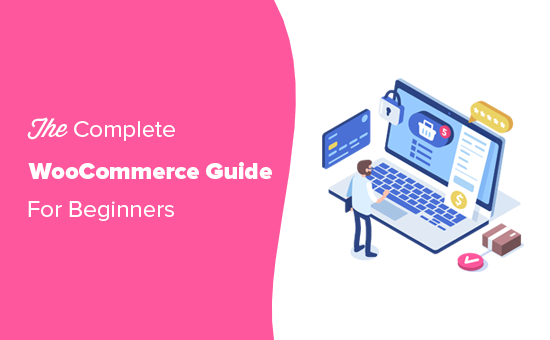
Tutoriel WooCommerce (Vue d’ensemble)
Voici une vue d’ensemble de tous les sujets que nous couvrirons dans cet ultime guide WooCommerce.
- Qu’est-ce que WooCommerce ?
- Revue de WooCommerce + comparaison avec d’autres plateformes eCommerce
- Qu’est-ce qu’il vous faut pour faire une boutique WooCommerce ?
- Etape 1. Démarrer avec WooCommerce
- Etape 2. Configurer WordPress
- Etape 3. Comment installer et configurer correctement WooCommerce
- Étape 4. Ajouter des produits dans WooCommerce
- Étape 5. Choisir un modèle de WooCommerce &thème
- Étape 6. Installer les plugins et extensions WooCommerce
- Etape 7. Ressources WooCommerce pour développer votre boutique en ligne
- Foire aux questions sur WooCommerce
Prêts ? Commençons.
Qu’est-ce que WooCommerce ?
WooCommerce est un logiciel de commerce électronique gratuit qui facilite la vente de produits et de services en ligne. Au fil des années, il est devenu la plateforme d’eCommerce la plus populaire au monde, utilisée par des millions de petites et grandes entreprises (boutiques en ligne).
WooCommerce est développé comme une extension de WordPress qui est le constructeur de site web le plus populaire sur le marché. Cela permet aux utilisateurs de construire un site Web de commerce électronique à partir de zéro ou d’ajouter une fonctionnalité de panier d’achat à un site Web existant.
En tant que logiciel open-source, WooCommerce est gratuit à télécharger et à utiliser. Cependant, bien que le logiciel WooCommerce soit gratuit, vous avez toujours besoin d’un nom de domaine et d’un service d’hébergement Web pour configurer un site Web, ce qui coûte de l’argent. Nous parlerons plus en détail de la tarification de WooCommerce plus loin dans cet article.
WooCommerce Review + Comparaison des avantages et des inconvénients
WooCommerce est devenu le logiciel de commerce électronique le plus populaire au monde parce qu’il est facile à utiliser pour les débutants et qu’il est livré avec des fonctionnalités extrêmement puissantes.
Puisque WooCommerce est open source, non seulement il est 100% gratuit, mais vous obtenez également une liberté et un contrôle complets sur votre site Web de commerce électronique.
Contrairement à d’autres plates-formes de commerce électronique propriétaires, le prix de WooCommerce ne comprend pas de frais de licence. Cela signifie que vous pouvez l’utiliser pour créer autant de boutiques en ligne et de sites de commerce électronique que vous le souhaitez.
WooCommerce est un plugin construit au-dessus de WordPress, ce qui signifie que vous pouvez également bénéficier de toutes les puissantes fonctionnalités de WordPress. Consultez notre revue complète de WordPress pour en savoir plus sur ce dernier.
Il existe des milliers de magnifiques designs et modèles de WooCommerce parmi lesquels vous pouvez choisir pour démarrer votre boutique en ligne. Chacun d’entre eux est livré avec des options de personnalisation faciles à utiliser et beaucoup d’entre eux sont disponibles gratuitement.
L’une des principales raisons pour lesquelles les propriétaires d’entreprises aiment WooCommerce est sa flexibilité. Vous pouvez ajouter des fonctionnalités supplémentaires à WooCommerce en utilisant divers plugins WooCommerce (également appelés add-ons). Il existe littéralement des milliers de plugins spécifiques à WooCommerce que vous pouvez utiliser pour étendre ses fonctionnalités afin d’ajouter des fonctionnalités telles que la réservation, les abonnements, les intégrations de plateformes d’expédition, la collecte de la taxe de vente, etc.
En dehors des addons faits spécifiquement pour WooCommerce, vous pouvez également utiliser des milliers de plugins WordPress sur votre site web pour ajouter des fonctionnalités telles que les formulaires de contact, les boutons d’appel maintenant, les galeries, la sauvegarde des données, le pare-feu de sécurité, etc.
Un autre avantage de l’utilisation de WooCommerce est qu’il ne met aucune restriction sur la façon dont vous gérez votre entreprise.
Vous pouvez ajouter un nombre illimité de produits, faire des ventes illimitées, importer et exporter des données sur les produits, ajouter un nombre illimité d’images de produits, de vidéos, de catégories, et plus encore.
Accepter des paiements en ligne est un obstacle majeur pour de nombreux utilisateurs. Pour ces utilisateurs, l’avantage le plus important de l’utilisation de WooCommerce est qu’il s’intègre de manière transparente avec des dizaines de services et de passerelles de paiement.
Par défaut, il prend en charge PayPal et Stripe dès le départ. Vous pouvez utiliser des dizaines d’autres passerelles de paiement grâce à des add-ons. Il existe même des intégrations disponibles pour certaines passerelles de paiement moins connues et régionales.
Vous voulez voir comment WooCommerce se compare à d’autres plateformes de commerce électronique populaires ? Consultez les comparaisons suivantes pour vérifier comment il se positionne par rapport à la concurrence.
- WooCommerce vs Shopify
- WooCommerce vs BigCommerce
- WooCommerce vs Magento
Cela étant dit, voyons maintenant ce dont vous avez besoin pour faire une boutique en ligne alimentée par WooCommerce.
Qu’est-ce qu’il vous faut pour faire un magasin WooCommerce ?
Vous aurez besoin des trois éléments suivants pour faire un site Web WooCommerce à partir de zéro.
- Un compte d’hébergement WordPress. C’est là que seront stockés tous les fichiers de votre site web.
- Un nom de domaine. C’est l’adresse de votre site web sur Internet, par exemple wpbeginner.com
- Un certificat SSL pour accepter en toute sécurité les paiements en ligne
Les éléments ci-dessus ne sont pas gratuits et coûtent de l’argent. Souvent, les débutants demandent, si WooCommerce est gratuit, alors pourquoi dois-je payer pour ces choses.
Eh bien, vous devez payer pour ces trois choses pour construire tout type de site Web (pas seulement WooCommerce).
Le coût global de votre boutique en ligne (tarification WooCommerce) dépendra des services que vous choisissez d’acheter pour votre site web. Vous pouvez facilement contrôler les coûts en n’achetant que ce dont vous avez réellement besoin.
N’oubliez pas que vous pouvez ajouter d’autres choses plus tard lorsque votre entreprise commence à gagner de l’argent.
Normalement, l’hébergement Web vous coûterait 7,99 $ / mois pour un site de démarrage, le nom de domaine 14,99 $ par an et un certificat SSL environ 69,99 $ par an.
Maintenant, c’est un investissement important et chaque centime compte lorsque vous démarrez une nouvelle entreprise.
Heureusement, Bluehost, un fournisseur d’hébergement officiel recommandé par WooCommerce et WordPress, a accepté d’offrir aux lecteurs de WPBeginner une réduction exclusive sur l’hébergement web avec nom de domaine et SSL gratuits. En gros, vous pourrez commencer pour 2,75 $ par mois.
→ Cliquez ici pour réclamer cette offre exclusive de Bluehost ←
Bluehost est l’une des plus grandes sociétés d’hébergement au monde. Ils hébergent des millions de sites web sur internet le long de beaucoup de nos propres sites.
Maintenant que nous avons couvert les exigences de base de WooCommerce, voyons comment configurer WooCommerce avec des instructions étape par étape.
Etape 1. Démarrer avec WooCommerce
D’abord, vous devez visiter le site Web de Bluehost et cliquer sur le bouton Get started now.
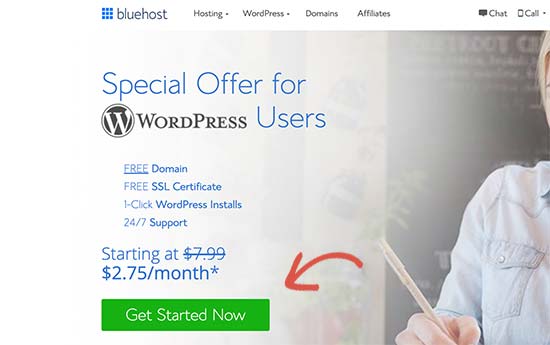
Puis, il vous sera demandé de sélectionner un plan pour votre compte d’hébergement. Les plans Basic et Plus sont populaires parmi de nombreux utilisateurs, et n’oubliez pas que vous pouvez toujours mettre à niveau pour obtenir plus de ressources plus tard, lorsque vous en aurez besoin.
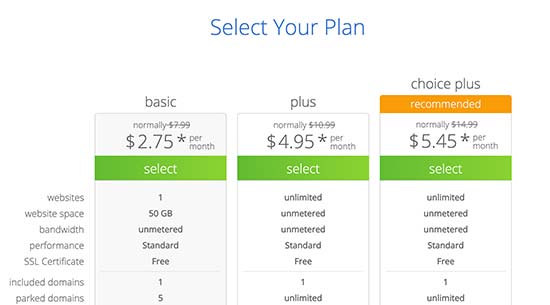
Cliquez pour sélectionner un plan et continuer.
Après cela, il vous sera demandé d’enregistrer un nouveau nom de domaine ou d’utiliser un nom de domaine existant que vous possédez déjà.
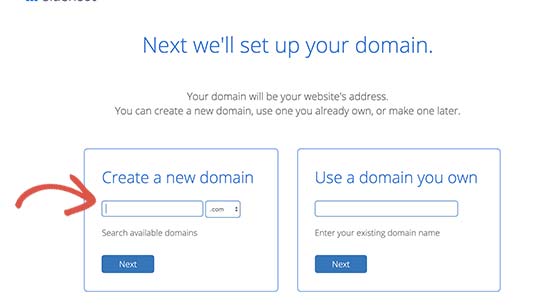
Voici quelques conseils rapides pour choisir le nom de domaine parfait pour votre boutique WooCommerce.
- Utilisez des mots-clés dans votre nom de domaine. Par exemple, si vous voulez vendre des fournitures de jardinage, alors utilisez-le dans votre nom de domaine comme mot-clé.
- Utiliser votre nom de marque dans votre nom de domaine
- S’en tenir à l’extension .com
- Ne pas utiliser de chiffres ou de traits d’union dans votre nom de domaine. Cela les rend difficiles à prononcer et à épeler
Pour plus de conseils, consultez notre guide sur la façon de choisir le nom de domaine parfait pour votre entreprise. Vous pouvez même utiliser un générateur de noms de domaine pour vous aider.
Il est important de passer du temps à choisir le bon nom de domaine pour votre entreprise, mais ne réfléchissez pas trop sinon vous ne dépasserez jamais cette étape.
Une fois que vous avez choisi un nom de domaine, cliquez sur le bouton suivant pour continuer.
Maintenant, il vous sera demandé de fournir des informations sur le compte et de finaliser les détails du plan. Sous la section des informations du paquet, nous recommandons de choisir le plan de 36 mois parce que c’est la meilleure valeur.
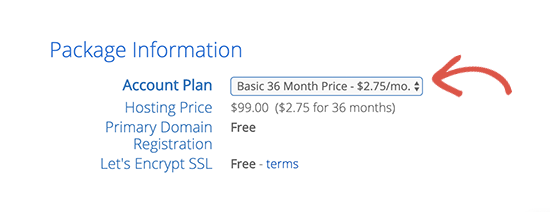
En dessous, vous verrez les extras optionnels. Nous vous recommandons de tous les décocher car ils augmenteront vos coûts. Vous pouvez toujours les ajouter plus tard depuis votre tableau de bord d’hébergement en cas de besoin.
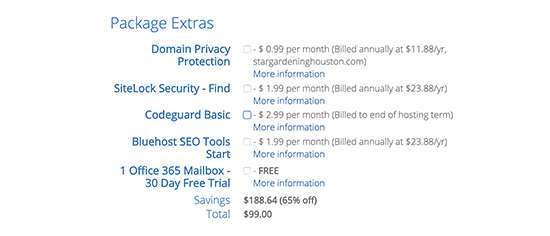
Après cela, remplissez les informations de votre carte de crédit et cliquez sur le bouton soumettre pour compléter l’achat.
Une fois que vous avez effectué le paiement, Bluehost vous enverra un email avec les détails pour vous connecter à votre tableau de bord d’hébergement web. Le tableau de bord est l’endroit où vous allez gérer votre site web.
Etape 2. Configuration de WooCommerce et de WordPress
La plupart des hébergeurs web proposent également une installation de WordPress en 1 clic. Si vous utilisez une autre société d’hébergement, alors consultez notre guide étape par étape sur la façon d’installer WordPress.
Bluehost installera automatiquement WordPress pour vous lorsque vous vous inscrivez à un compte d’hébergement. Vous pouvez simplement vous connecter à votre tableau de bord d’hébergement et cliquer sur le bouton » Se connecter à WordPress « .
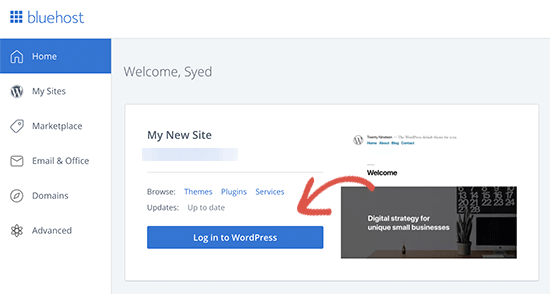
Vous pouvez toujours utiliser ce raccourci comme votre connexion WooCommerce sans entrer de mot de passe.
Vous allez maintenant voir le tableau de bord de WordPress.
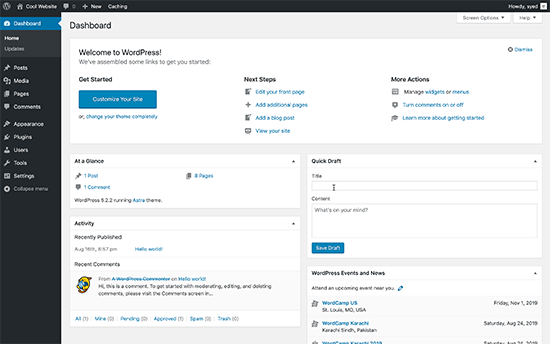
Maintenant, avant d’installer WooCommerce, configurons d’abord les paramètres de base de WordPress.
Allez à la page Paramètres dans la zone d’administration de WordPress et modifiez le titre de votre site Web et fournissez éventuellement une accroche (description).
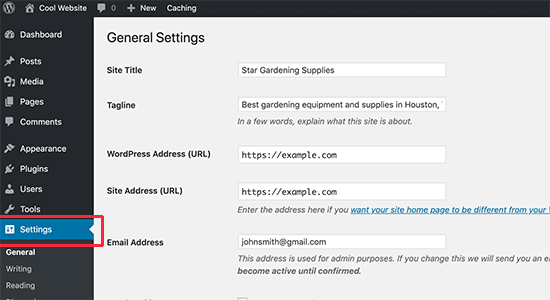
Bluehost installera automatiquement le certificat SSL pour votre nom de domaine. Assurez-vous que l’URL de votre site web affiche https et non http.
Si elle affiche http, alors vous devez consulter notre tutoriel sur la façon d’activer le SSL gratuit dans WordPress.
Puis, vous devez examiner l’adresse électronique de l’administrateur du site web. Cette adresse e-mail est celle où vous recevrez les notifications de WooCommerce et les demandes de réinitialisation de mot de passe, alors assurez-vous qu’elle est correcte.
Après cela, faites défiler un peu vers le bas et sélectionnez les paramètres de fuseau horaire pour votre site Web.
Maintenant, vous pouvez revoir tous les paramètres une fois de plus et cliquer sur le bouton Enregistrer les modifications pour les sauvegarder.
Une fois fait, vous êtes maintenant prêt à installer WooCommerce.
Étape 3. Comment installer et configurer correctement WooCommerce
WooCommerce est un plugin WordPress, donc le processus d’installation est similaire à tout autre plugin WordPress. Vous pouvez suivre notre guide étape par étape sur la façon d’installer un plugin WordPress.
Il suffit de visiter la page Plugins » Add New dans votre administration WordPress et de rechercher WooCommerce. WordPress va maintenant afficher les résultats de la recherche de plugins. Vous devez cliquer sur le bouton » Installer maintenant » à côté de WooCommerce.

WordPress va maintenant récupérer les fichiers du plugin et installer WooCommerce pour vous. Une fois terminé, vous devez cliquer sur le bouton ‘Activer’ pour commencer à l’utiliser.

Après l’activation, WooCommerce lancera l’assistant de configuration de WooCommerce.
D’abord, vous devrez sélectionner l’emplacement de votre magasin, la devise et le type de produits que vous voulez vendre.
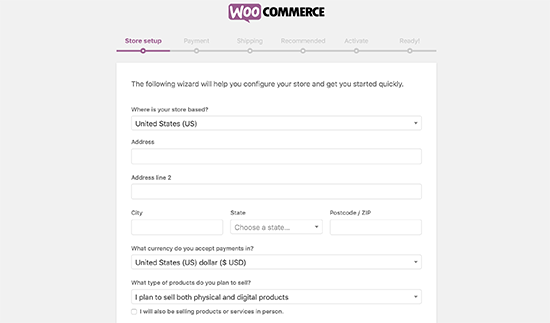
Après cela, cliquez sur le bouton let’s go pour continuer.
À l’étape suivante, il vous sera demandé de choisir une méthode de paiement. Par défaut, WooCommerce prend en charge les passerelles de paiement PayPal et Stripe.
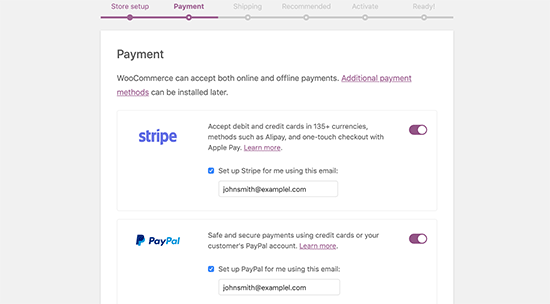
Vous pouvez cliquer sur le basculeur pour activer ces méthodes de paiement et fournir votre adresse e-mail pour les configurer.
Alternativement, vous pouvez les désactiver tous les deux et les configurer plus tard en visitant la page WooCommerce » Paramètres et en passant à l’onglet Paiements.
Puis, il vous sera demandé de configurer l’expédition. Vous pouvez sélectionner l’expédition gratuite ou ajouter des frais d’expédition forfaitaires pour différentes zones.
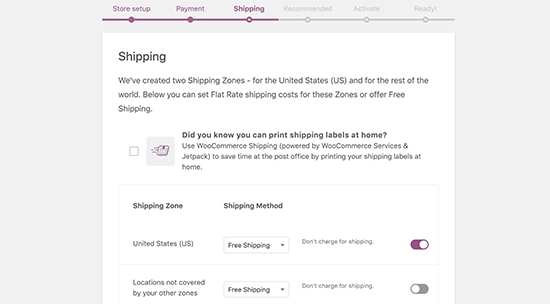
Cliquez sur le bouton continuer pour avancer.
Maintenant, il vous sera demandé d’installer les services recommandés pour WooCommerce. Nous vous recommandons de les décocher tous et de les installer plus tard lorsque vous en aurez réellement besoin.
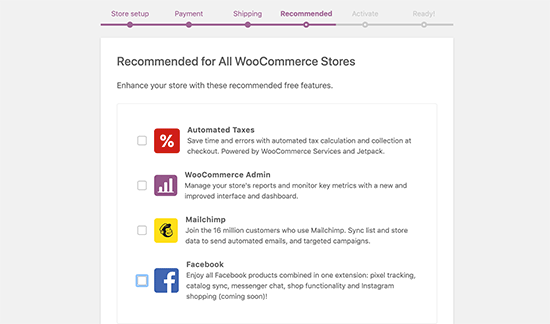
Puis, il vous sera demandé d’installer le plugin JetPack. Vous pouvez simplement faire défiler jusqu’en bas et sélectionner Sauter cette étape. Il existe des alternatives meilleures et plus puissantes dont nous discuterons plus tard.
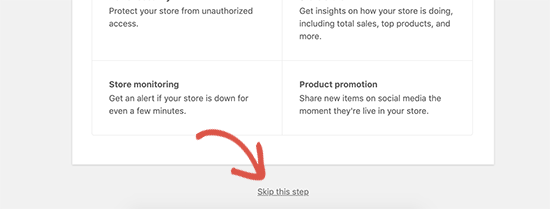
L’assistant de configuration deooCommerce va maintenant enregistrer tous vos paramètres, et votre boutique est maintenant prête à commencer à vendre.
Etape 4. Ajouter des produits dans WooCommerce
WooCommerce rend vraiment facile l’ajout de produits à votre boutique.
Il suffit d’aller sur la page Produits » Ajouter un nouveau produit pour ajouter votre premier produit.
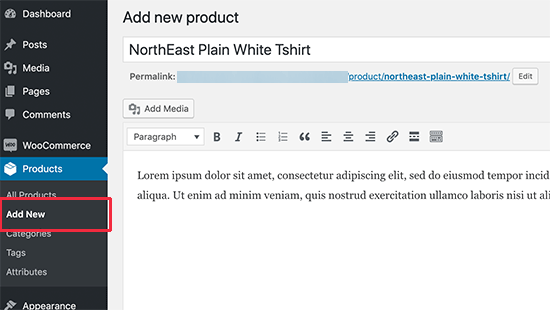
D’abord, vous devez fournir un titre pour votre produit, puis une description détaillée.
Après cela, cliquez sur le lien » Ajouter une nouvelle catégorie de produit » dans la colonne de droite. Vous pouvez créer une nouvelle catégorie pour le produit que vous ajoutez.
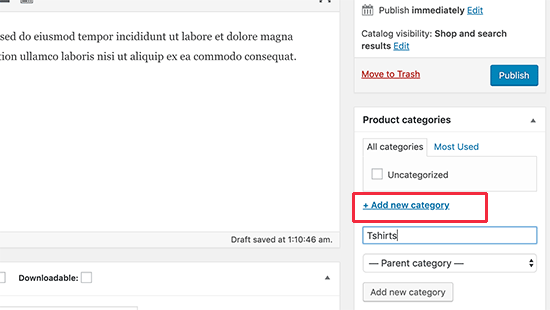
Les catégories permettent à vos clients de parcourir facilement les produits sur votre site web.
Après cela, vous devez faire défiler un peu vers le bas jusqu’à la case » Données du produit « . C’est là que vous allez sélectionner le type de produit, ajouter le prix du produit, l’expédition et d’autres informations.
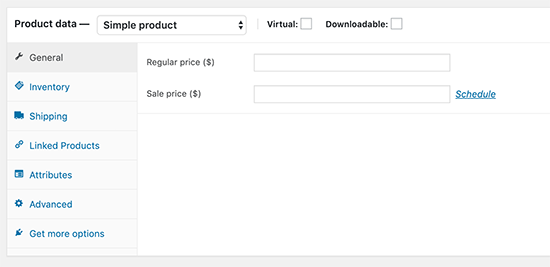
Puis, vous verrez une boîte de description courte du produit. Cette description sera utilisée sur différentes pages de produits sur votre site web. Vous devez ajouter une description courte accrocheuse et informative qui vous aide à obtenir plus de clics.
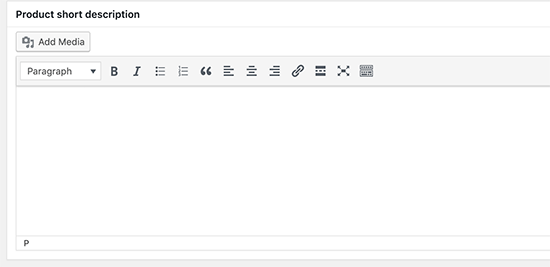
Rien ne rend une page produit plus utile que les images du produit. WooCommerce rend super simple l’ajout d’images de produits et même de galeries d’images de produits pour aller avec chaque produit.
D’abord, vous devez ajouter l’image principale du produit. Ce sera l’image principale du produit qui sera utilisée sur les pages de la boutique à travers votre magasin.
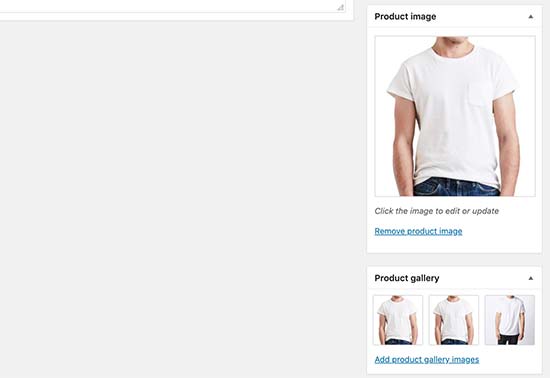
En dessous, vous pouvez ajouter plusieurs images pour créer une galerie d’images de produits.
Maintenant, passez en revue toutes les informations sur les produits que vous avez ajoutées jusqu’à présent. Si tout semble correct, alors vous êtes prêt à mettre ce produit en ligne sur votre magasin.
Cliquez sur le bouton Publier dans la case supérieure droite de l’écran pour publier votre produit.
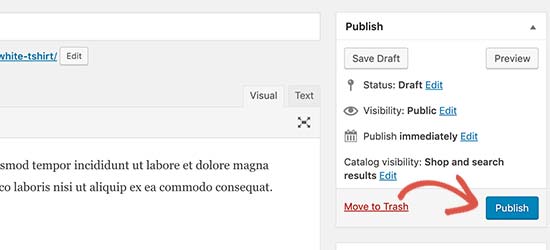
Vous pouvez maintenant répéter le processus pour ajouter d’autres produits à votre site web.
Etape 5. Choisir un modèle WooCommerce &Théme
Il existe des milliers de boutiques en ligne qui se font concurrence pour vendre des produits similaires. Le choix d’un design professionnel pour votre boutique fait une grande différence dans la façon dont les clients perçoivent votre marque.
Il existe des milliers de modèles et de thèmes WooCommerce disponibles sur le marché. Bien que vous puissiez utiliser WooCommerce avec n’importe quel thème WordPress, nous vous recommandons de choisir un thème prêt pour WooCommerce.
Ces thèmes sont faits spécifiquement pour les sites web WooCommerce, et ils vous aideront à réaliser plus de ventes sur votre site web.
Comme il existe des milliers de thèmes WooCommerce payants et gratuits sur le marché, cette abondance de choix peut rendre difficile pour les débutants de choisir le design parfait.
Pour rendre cela plus facile, nous avons trié sur le volet les meilleurs thèmes prêts pour WooCommerce que vous pouvez utiliser. Tous ces thèmes sont adaptés aux mobiles et hautement optimisés pour le référencement et les performances.
- Astra – L’un des meilleurs thèmes WordPress prêts pour le WooCommerce sur le marché. Astra est livré avec un support complet de WooCommerce, des modèles intégrés pour les pages de produits et de boutiques, et des dizaines de sites Web prêts en 1 clic.
- Ocean WP – L’un des thèmes les plus facilement personnalisables pour les utilisateurs de WooCommerce.
- Shoppe – Un thème WooCommerce moderne et hautement personnalisable. Il est livré avec son propre constructeur de pages vous permettant de créer facilement des pages de destination pour vos produits et vos campagnes.
- Outfitter Pro – Un thème WooCommerce moderne, branché et propre, conçu spécifiquement pour les marques et les magasins de vêtements.
Vous cherchez d’autres options ? Consultez notre sélection d’experts des meilleurs thèmes WooCommerce pour quelques excellents choix.
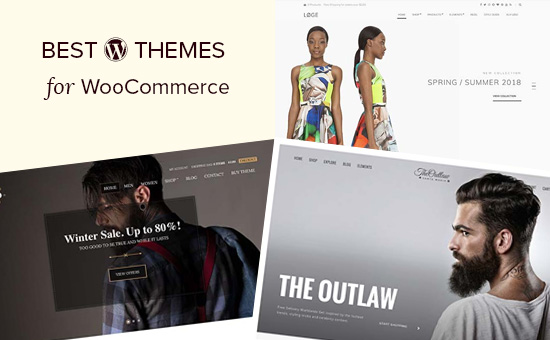
Que rechercher dans un thème WooCommerce ?
En regardant tous ces thèmes WooCommerce réalisés par des professionnels, vous vous demandez peut-être comment choisir le bon thème pour votre entreprise ?
Ce qui suit ne sont que quelques conseils de base que vous pouvez utiliser comme ligne directrice.
- S’efforcer d’avoir un design simple. Un design simple et propre aide les clients à se concentrer sur ce qui est important et améliore les conversions
- Tester votre thème sélectionné sur mobile. La plupart des utilisateurs accèdent à Internet à partir d’appareils mobiles, alors assurez-vous que le thème que vous choisissez a une belle apparence sur les petits écrans.
- Ne téléchargez que des thèmes provenant du répertoire de thèmes de WordPress.org ou de boutiques de thèmes commerciales fiables. Les thèmes provenant de sources non fiables peuvent contenir des logiciels malveillants cachés qui pourraient ruiner votre entreprise.
- Vérifiez les avis et les évaluations pour éviter tout drapeau rouge
Pour plus de conseils, consultez notre guide sur la façon de sélectionner le thème WordPress parfait pour votre projet.
Une fois que vous avez choisi un thème WooCommerce, consultez notre guide sur l’installation d’un thème WordPress pour le configurer.
Etape 5. Installation des extensions et des modules complémentaires de WooCommerce
La véritable puissance de WooCommerce provient des extensions et des modules complémentaires puissants. Ces modules complémentaires fonctionnent exactement comme un plugin WordPress, et vous pouvez les installer comme vous le feriez pour tout autre plugin WordPress.
Il existe des milliers de plugins disponibles à la fois pour WooCommerce et WordPress. Vous pouvez les utiliser pour créer des formulaires de contact, faire des pages de destination, ajouter des tableaux de prix, des cartes-cadeaux, et plus encore.
Voici nos meilleurs choix de plugins WooCommerce incontournables pour toute boutique de commerce électronique.
- WPForms – Vous permet de créer facilement des formulaires de contact, des enquêtes auprès des clients, des formulaires de connexion des clients, et plus encore.
- MonsterInsights – Vous permet d’installer Google Analytics et de suivre vos meilleurs produits, catégories et pages de destination. Voyez d’où viennent vos clients et ce qu’ils font sur votre site Web.
- TrustPulse – Vous permet d’utiliser la puissance de la preuve sociale et du fomo pour gagner instantanément la confiance des clients et générer plus de ventes
- BeaverBuilder – C’est le meilleur plugin de construction de pages par glisser-déposer pour WooCommerce. Il vous permet de créer facilement de belles pages de destination pour promouvoir des produits, des campagnes de marketing, des événements de vente, et plus encore.
- RafflePress – Il vous aide à organiser des campagnes de dons virales pour promouvoir votre boutique WooCommerce.
- PushEngage – Vous aide à vous connecter avec les visiteurs après qu’ils aient quitté votre site Web grâce à des notifications push web.
Pour une liste plus complète, consultez notre sélection d’experts des meilleurs plugins WooCommerce que nous recommandons.
Étape 6. Ressources pour développer le magasin WooCommerce
Maintenant que votre magasin WooCommerce est opérationnel, il est temps de commencer à promouvoir votre magasin WooCommerce et de développer votre activité.
Voici quelques ressources qui vous aideront à apprendre WooCommerce et à développer votre boutique en ligne comme un pro expérimenté.
1. Commencez une liste d’emails
Plus de 90% des personnes visitant votre boutique WooCommerce partiront sans faire d’achat. Perdre ces utilisateurs, c’est comme perdre de l’argent.
C’est pourquoi la construction d’une liste d’emails est extrêmement importante pour les propriétaires de magasins en ligne.
La liste d’emails vous permet de donner aux clients une chance de rester en contact avec vous sans rien acheter. Cela ouvre une ligne de communication directe entre vous et les clients, de sorte que vous pouvez ensuite essayer de les convaincre de faire un achat.
Voir notre guide sur la façon de démarrer correctement un bulletin d’information par courriel pour votre magasin WooCommerce pour les détails et les instructions étape par étape.
La bonne partie est que WooCommerce s’intègre avec tous les principaux services de marketing par courriel dans le monde, y compris Constant Contact, SendinBlue, Drip, et des milliers d’autres.
2. Générer plus de prospects
Chaque utilisateur qui s’inscrit à votre liste d’emails est un prospect / client potentiel. C’est pourquoi sa meilleure pratique consiste à offrir aux visiteurs du site Web plusieurs options pour rejoindre votre liste d’e-mails. Cette pratique est appelée génération de prospects.
La plupart des propriétaires de magasins font l’erreur de n’ajouter qu’un formulaire d’inscription par courriel de base à leur magasin, ce qui nuit à votre conversion globale.
C’est là qu’OptinMonster peut vous aider. C’est le meilleur logiciel de génération de prospects au monde qui vous permet de convertir facilement les visiteurs de sites Web qui abandonnent en abonnés par courriel, puis en clients payants.
Pour plus de détails, jetez un œil à ces conseils sur la façon de convertir les visiteurs de WooCommerce en clients.
3. Suivez les utilisateurs de WooCommerce
Les magasins de commerce électronique ont besoin de données marketing pour prendre des décisions éclairées. Ces données incluent l’origine de vos visiteurs, les produits qui sont populaires, ceux qui ne marchent pas si bien, et plus encore.
Ces informations vous aident à prendre des décisions basées sur les données et à ajuster votre stratégie marketing en conséquence.
MonsterInsights vous aide à donner facilement du sens à toutes ces données en utilisant Google Analytics. Il est livré avec le suivi eCommerce amélioré qui vous aide à débloquer un trésor de données utiles en quelques clics.
Pour des instructions, consultez notre guide sur la façon de suivre les clients WooCommerce dans Google Analytics.
4. Apprendre le SEO de WooCommerce
Le SEO ou l’optimisation des moteurs de recherche vous aide à obtenir plus de visiteurs des moteurs de recherche vers votre boutique WooCommerce.
WooCommerce lui-même est très convivial pour le référencement hors de la boîte, mais il y a tellement plus que vous pouvez faire.
Puisque la plupart des débutants trouvent le référencement de WooCommerce un peu intimidant et technique, nous avons préparé un guide complet étape par étape de WooCommerce pour vous aider à utiliser correctement le référencement sans l’aide d’un expert.
5. Récupérer les ventes de paniers abandonnés
Une fois qu’un client ajoute un produit à son panier, il y a 60-80% de chances qu’il le quitte sans terminer l’achat. C’est une moyenne de tous les sites de commerce électronique, donc cela pourrait être encore plus élevé.
De nombreux propriétaires de sites de commerce électronique ne prêtent pas attention à cette métrique dès le début et c’est à peu près laisser de l’argent sur la table.
Nous avons compilé une cheatsheet pour récupérer facilement les ventes de paniers abandonnés de WooCommerce. Cela vous donnera une bonne longueur d’avance et vous aidera à améliorer vos ventes globales.
Espérons que ces ressources vous aideront à améliorer votre boutique WooCommerce et à développer votre entreprise.
Foire aux questions sur WooCommerce
WooCommerce est une plateforme incroyablement puissante, et souvent les propriétaires d’entreprises ont de nombreuses questions sur WooCommerce avant de commencer.
Ayant aidé des milliers de débutants à démarrer avec WooCommerce, nous en avons entendu beaucoup. Voici quelques-unes des questions les plus fréquemment posées sur WoooCommerce par nos utilisateurs.
1. Où puis-je voir une démo de WooCommerce en direct ?
WooCommerce est utilisé par des millions de sites web. Il y a de fortes chances que vous ayez déjà visité de nombreux sites web alimentés par WooCommerce sans même vous en rendre compte.
Il n’est pas seulement utilisé par les petites entreprises, WooCommerce est en fait également utilisé par certaines des plus grandes marques du monde.
Voici quelques-uns de nos exemples préférés de la démo de WooCommerce en action.
1. Coffee Bros
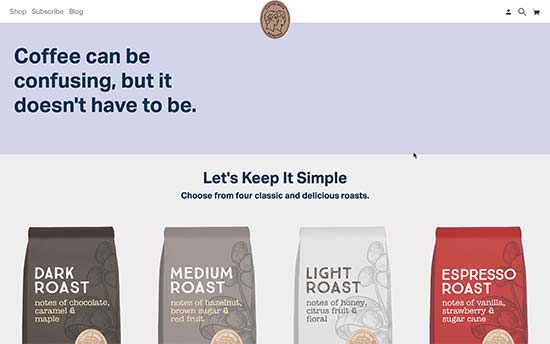
Un magasin propulsé par WooComemrce propre et simple vendant des mélanges de café classiques et premium.
2. Ripley’s Believe it or Not
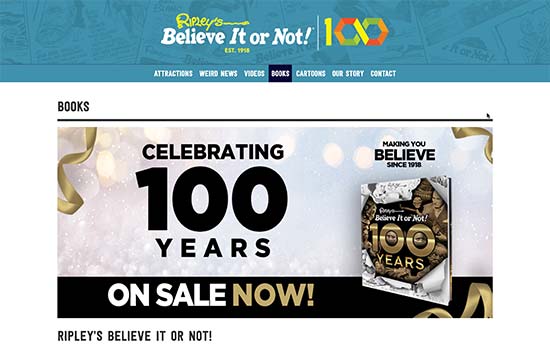
Ripley’s Believe it or Not utilise WooCommerce pour leur librairie en ligne.
3. Gilmour
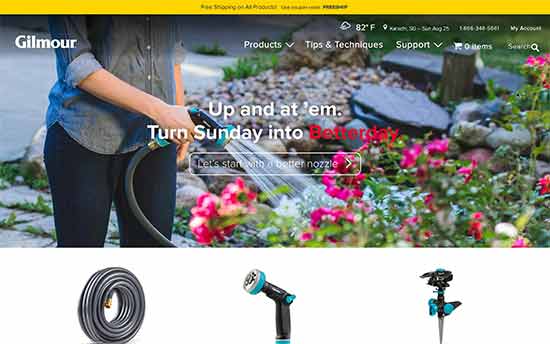
La marque populaire de matériel de jardinage Gilmour utilise WooCommerce pour vendre des produits en ligne. Leur site web est une combinaison équilibrée de fonctionnalités et de design simple.
4. Flwr
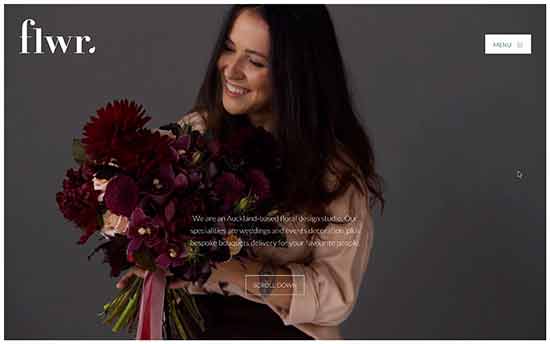
Flwr est un petit studio de conception florale basé en Nouvelle-Zélande. Leur site Web présente un design simple et élégant avec un bel arrière-plan et une page de boutique hautement personnalisée.
2. quel genre de produits je peux vendre avec WooCommerce ?
Vous pouvez vendre tout type de produits avec WooCommerce. Qu’il s’agisse de biens physiques (produits qui nécessitent une expédition), de téléchargements numériques (ebooks, logiciels, art numérique), ou même d’abonnements.
WooCommerce possède des extensions qui vous permettent de l’utiliser comme plateforme de réservation, site d’enchères, place de marché multi-vendeurs, dropshippping, et bien plus encore.
3. Quelles sont les alternatives à WooCommerce ?
WooCommerce est flexible et facile à utiliser, mais ce n’est pas toujours la bonne solution. En fonction de vos besoins, vous pouvez trouver d’autres solutions plus adaptées. Consultez notre liste des meilleures alternatives à WooCommerce pour plus d’exemples.
4. puis-je utiliser WooCommerce pour le Dropshipping ?
Oui, vous le pouvez. En fait, WooCommerce est le choix #1 pour faire un site de dropshipping. Il existe plusieurs excellents plugins de dropshipping WooCommerce qui vous permettent de traiter facilement les commandes, de gérer les vendeurs et d’automatiser l’ensemble du processus.
Pour des instructions étape par étape, consultez notre guide complet du dropshipping pour les débutants.
5. Puis-je ajouter un blog dans WooCommerce ?
Oui, vous le pouvez. Votre boutique WooCommerce fonctionne au-dessus de WordPress qui est déjà la meilleure plateforme de blogging au monde. Tout ce que vous devez faire est de créer une section de blog séparée et de commencer à écrire des articles.
6. puis-je changer le nom de ma boutique WooCommerce ?
Vous pouvez changer le nom de votre boutique en visitant la page Réglages » Général dans la zone d’administration de WordPress. Changez simplement le titre pour ce que vous voulez appeler votre magasin.
Cependant, si vous voulez changer le nom de domaine de votre boutique WooCommerce, alors c’est un processus légèrement différent. Consultez notre tutoriel sur la façon de déplacer WordPress vers un nouveau nom de domaine sans perdre le référencement.
7. Où sont mes informations de connexion WooCommerce ?
Vous n’avez pas de connexion WooCommerce distincte pour la zone d’administration car WooCommerce est un plugin WordPress. Pour vous connecter à votre tableau de bord WordPress, utilisez simplement le lien de connexion WordPress.
En revanche, vos clients auront un login WooCommerce, afin qu’ils puissent se connecter à leur espace de compte pour suivre leurs commandes. Vous pouvez consulter notre guide étape par étape sur la façon de créer des formulaires de connexion personnalisés pour WordPress.
8. Comment puis-je obtenir un support WooCommerce ?
Puisque WooCommerce est un logiciel libre, il existe un support WooCommerce limité disponible sur les forums de la communauté WordPress ainsi que sur le site officiel de WooCommerce.
La majorité du support WooCommerce est fournie par votre fournisseur d’hébergement WooCommerce ou par les développeurs individuels de thèmes et d’extensions WooCommerce.
Pour le développement personnalisé de WooCommerce et le travail de personnalisation, vous pouvez embaucher un développeur WordPress à partir d’un répertoire de confiance comme Codeable.
C’est tout, nous espérons que ce tutoriel WooCommerce vous a aidé à apprendre comment configurer WooCommerce et faire un magasin de commerce électronique. Vous voudrez peut-être aussi voir nos guides sur la création d’une adresse électronique professionnelle gratuite et le meilleur service téléphonique pour les entreprises.
Si vous avez aimé cet article, alors abonnez-vous à notre chaîne YouTube pour des tutoriels vidéo WordPress. Vous pouvez également nous retrouver sur Twitter et Facebook.